お久しぶりです(笑)
今回は、Excelでセルを結合せずに選択した範囲内で文字を中央揃えにする方法を備忘録も兼ねて残しておきます。
不定期でPC・Excel関係の記事を投稿していますので、是非併せてご覧ください!

【Wordpress】プラグイン更新直後にサイトの表示がおかしくなった時の対処法【備忘録】
プラグインの「WP Maintenance Mode & Coming Soon」を更新後、サイトの表示が崩れる問題・対処法について紹介しています。

【Windows】「プログラムから開く」でExcelが表示されない場合の対処法【備忘録】
今回はプログラムから開くでインストールしたExcelが表示されなかった時の対処法を紹介しています。
似たような不具合が起きた方は是非参考にしていただければと思います。
やりたいこと
どういう事か説明すると、
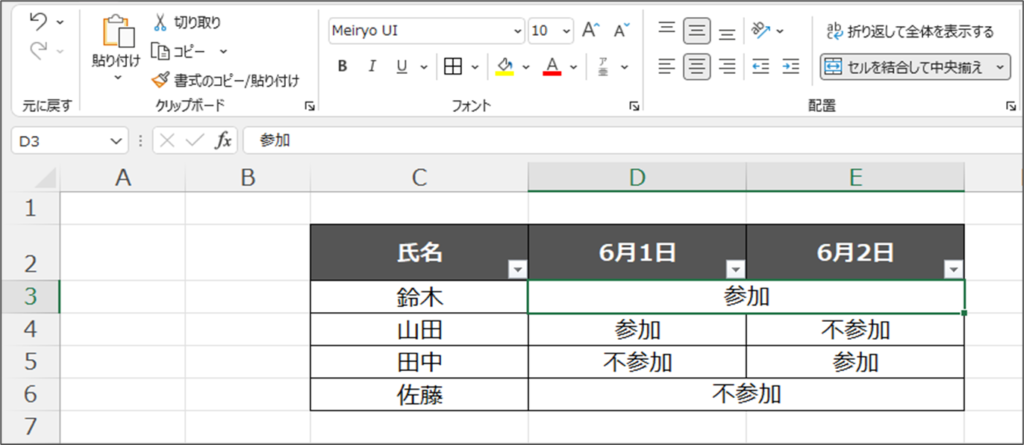
↑のようにD3セルとE3セルを結合して中央揃えするのではなくて、
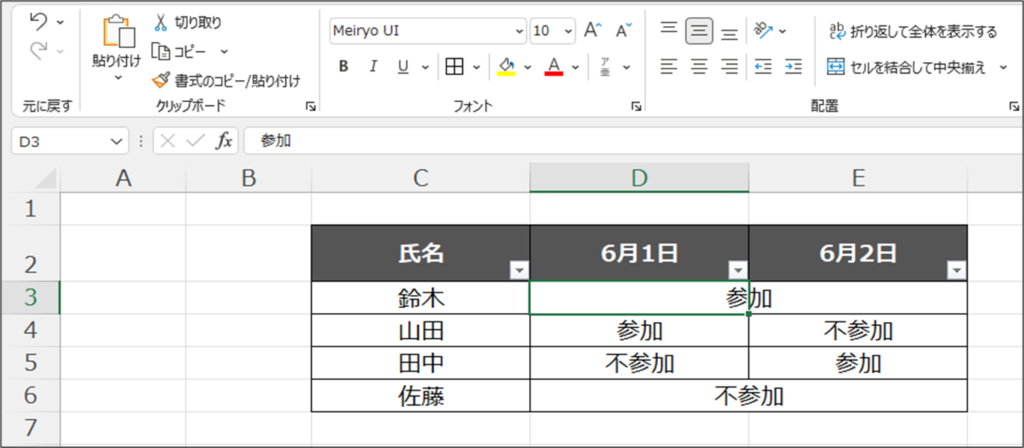
↑のようにD3セルとE3セル間で中央揃えしつつ結合はしない、みたいなイメージです。
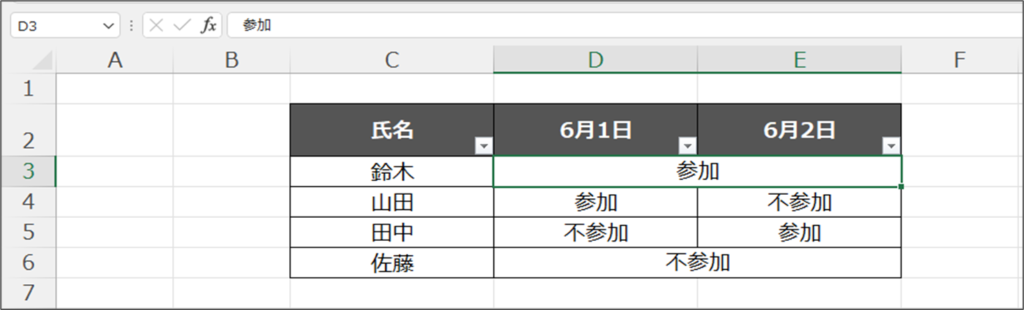
選択範囲内で文字を中央揃えする方法
早速やり方を紹介します。
先に、中央揃えさせる範囲を選択します。今回はD3セルとE3セル,D6セルとE6セルをそれぞれ選択します。
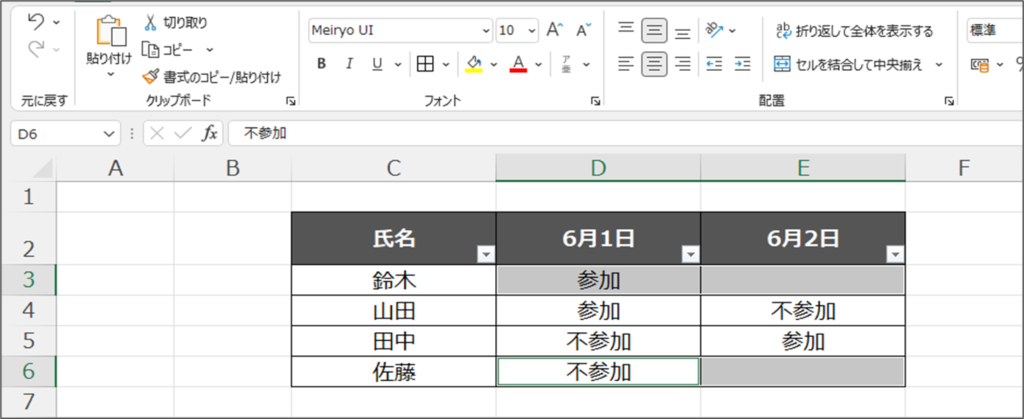

範囲選択後、「CTRL」キーを押しながら別の範囲を選択できます。
選択後、右クリックし「セルの書式設定」をクリックします。
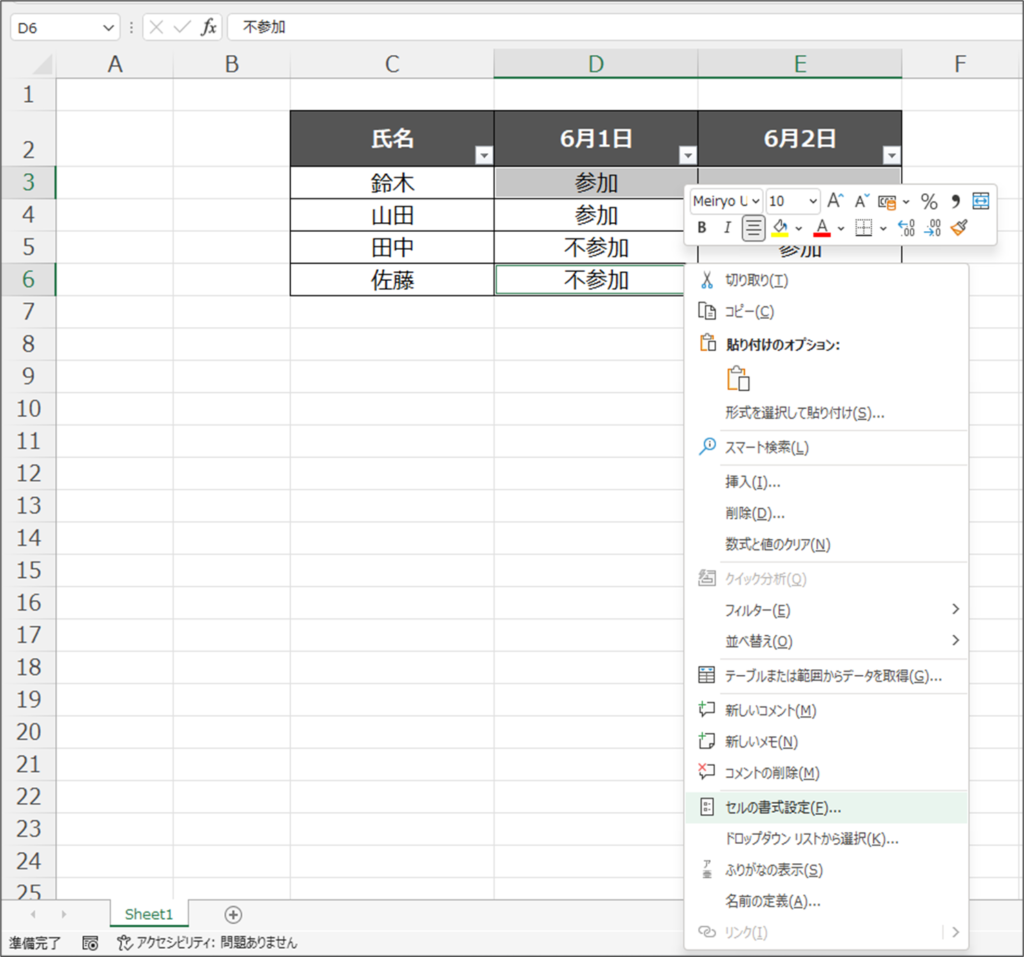
セルの書式設定ダイアログが表示されるので「配置」タブの「文字の位置」→「横位置」から「選択範囲内で中央」を選択し、OKを押します。
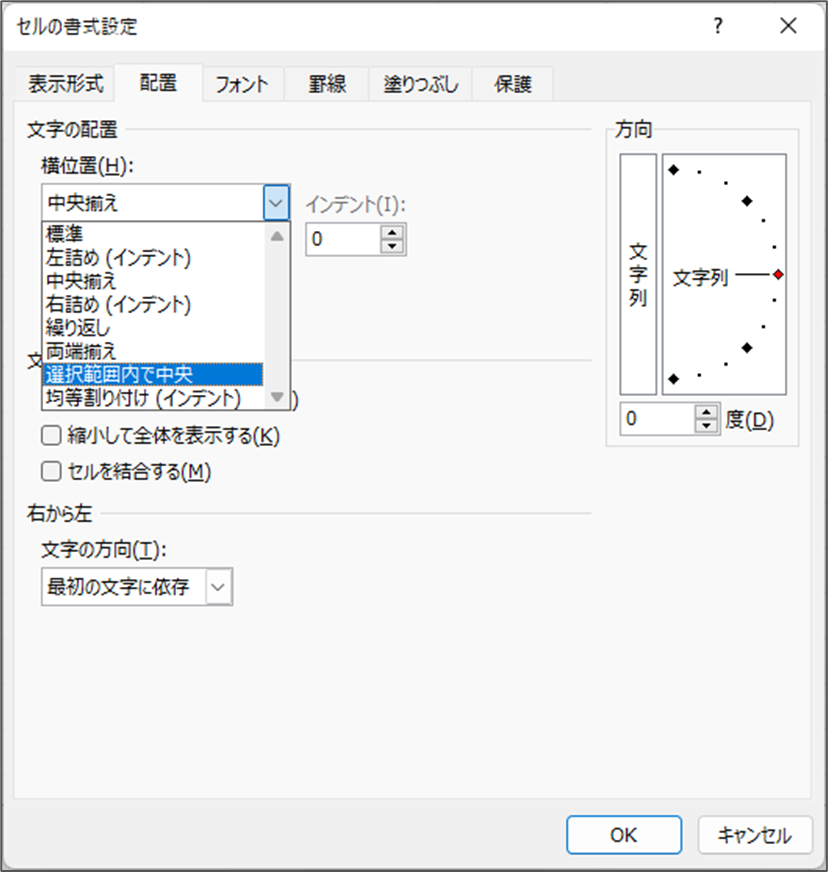
すると、選択した範囲内で中央揃えされています。
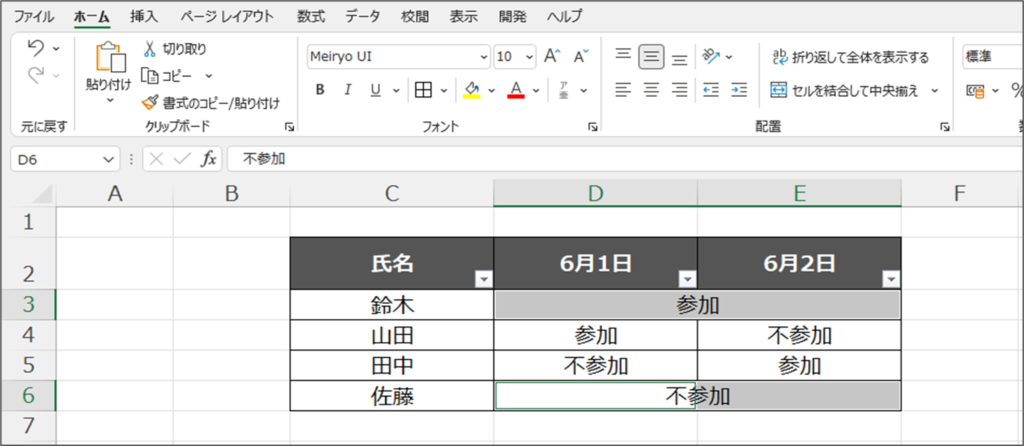
行方向で文字を中央揃えする方法は・・・
残念ながら、現状行方向(縦方向)で中央揃えする機能はないようです・・・
なので、現状行方向(縦方向)で中央揃えする場合はセル結合でないと難しいようです・・・

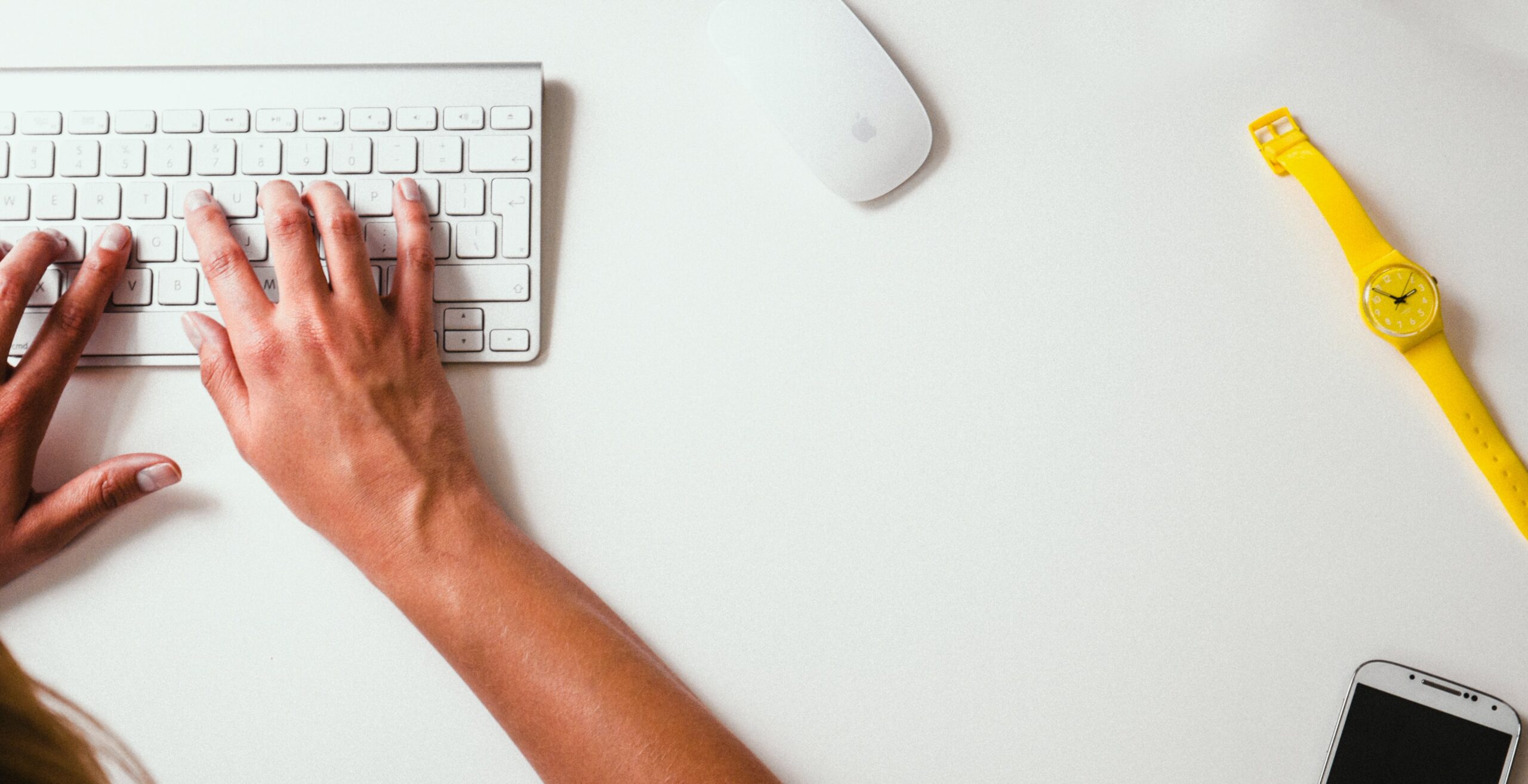


コメント